
- •Лабораторная работа 2. Создание веб-узла с именами пользователей и распределением по членским группам.
- •Введение
- •Создание веб-сайта
- •Отображение подробного описания ошибок входа
- •Тестирование страницы входа
- •Отображение информации для вошедших в систему пользователей
- •Настройка отображения для вошедшего в систему пользователя
- •Добавление новой папки на веб-узел
- •Создание ссылки на страницу с доступом только для указанной группы
- •Тестирование ссылки
- •Создание членства пользователя
- •Настройка правил доступа к странице для указанной группы
- •Тестирование доступной только членам группы ролей страницы
- •Создание страницы регистрации
- •Создание ссылки на страницу регистрации на домашней странице
- •Проверка работы регистрации
- •Создание страницы изменения пароля
- •Создание на домашней странице ссылки на страницу изменения пароля
- •Тестирование страницы смены пароля
- •Создание страницы сброса пароля
- •Настройка веб-сайта на использование smtp-сервера
- •Настройка веб-сайта на использование smtp-сервера
- •Тестирование страницы сброса пароля
Настройка правил доступа к странице для указанной группы
Ранее в этой работе была создана папка с именем MemberPages и добавлена страница с доступом только для указанной группы. В этой части работы предстоит создать правило, гарантирующее, что только вошедшие в систему пользователи могут получить доступ к страницам в этой папке.
-
В мастере безопасности выберем Создание правил доступа.
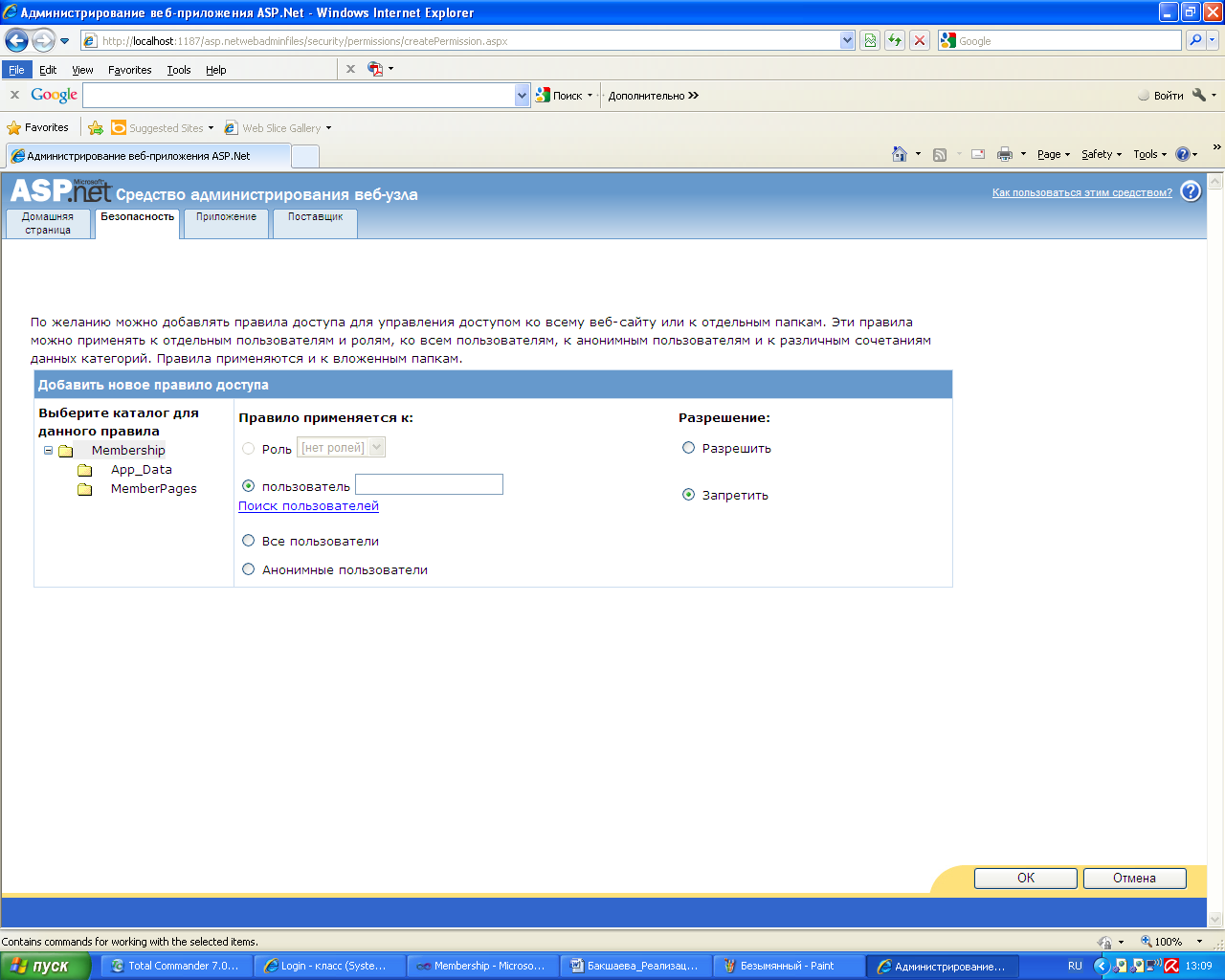
-
Выберите каталог MemberPages — созданную ранее папку.

-
В группе Правило применяется к, выберите Анонимные пользователи.
-
В группе Разрешение выберите Запретить.
Создаваемое правило запрещает доступ анонимным пользователям, то есть пользователям, не вошедшим в систему.
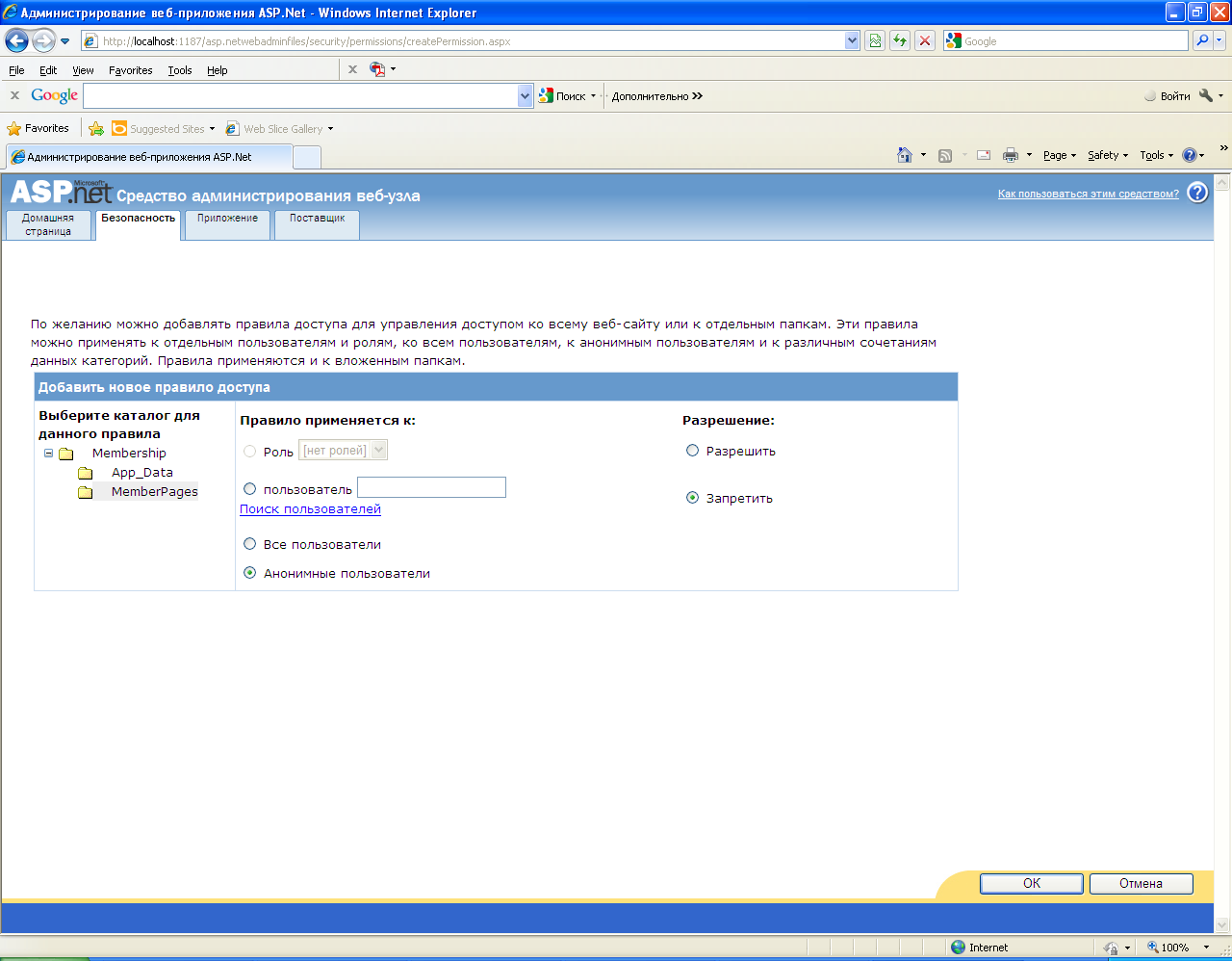
-
Нажмите кнопку ОК.
Вы закончили работу с Мастером. Мастер закрывается, и вы возвращаетесь на вкладку Безопасность средства администрирования веб-сайта.
Вновь созданные пользователи, входящие в какую либо группу ролей, будут занесены в базу данных пользователей ASPNETDB.MDF.
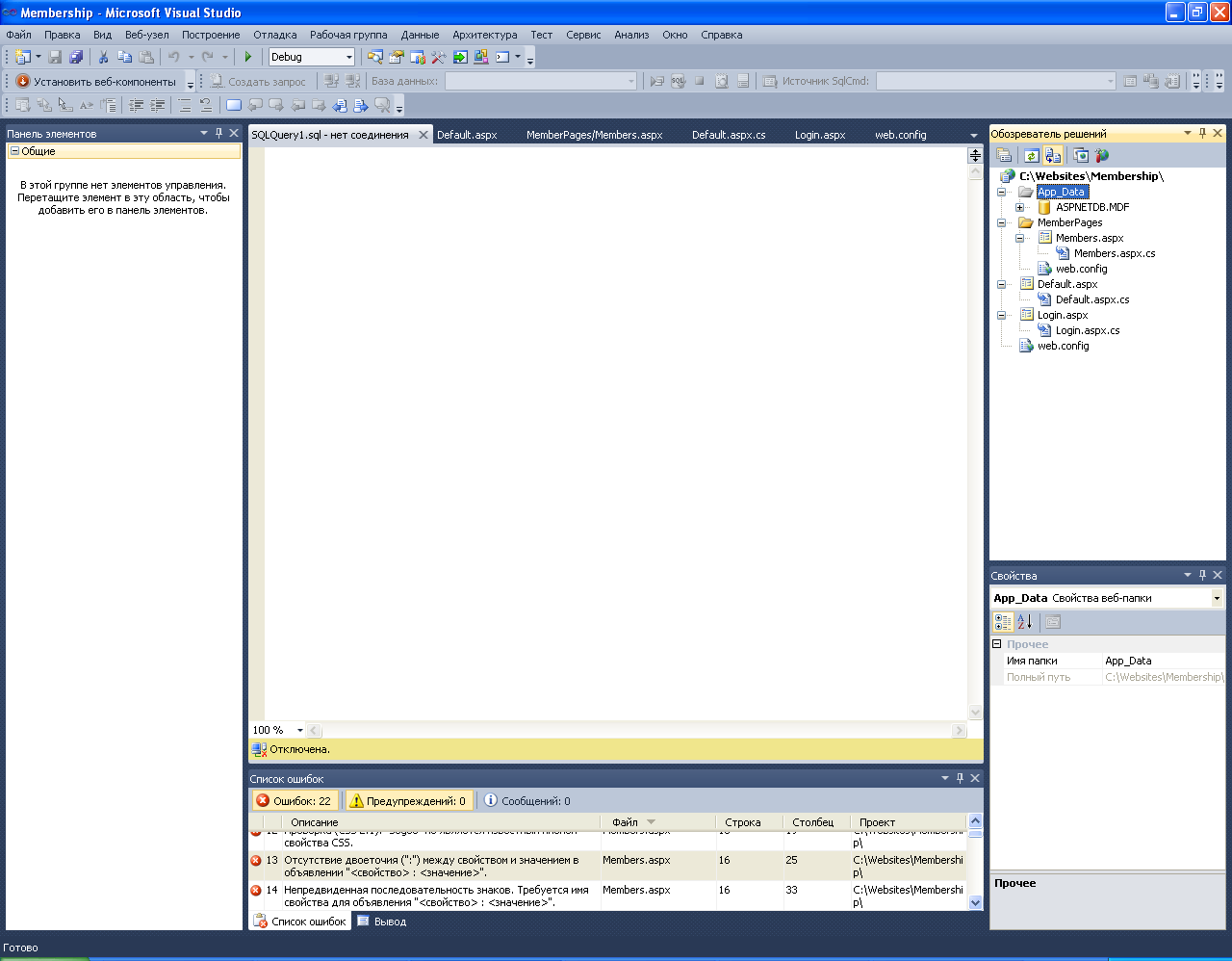

Тестирование доступной только членам группы ролей страницы
Можно проверить доступную только членам группы ролей страницу, обратившись к ней в качестве анонимного или вошедшего в систему пользователя.
-
В Visual Studio перейдите к странице Default.aspx или нажмите сочетание клавиш CTRL+F5, чтобы запустить веб-сайт.
-
Когда страница Default.aspx отобразится в браузере, не выполняйте вход. Вместо этого щелкните ссылку Страница только для указанной группы ролей.
Будет открыта страница Login.aspx, поскольку доступ к странице для указанной группы запрещен анонимным пользователям.
-
На странице входа введите имя пользователя и пароль, которые ранее использовались для создания пользователя.
Иванова
1_234567890
После входа вы будете перенаправлены на страницу только для указанной группы, поскольку вы больше не являетесь анонимным пользователем.
-
Закройте окно браузера.
![]() Добавление
новых пользователей
Добавление
новых пользователей
Ранее в этой работе вы создали пользователя с помощью средства администрирования веб-сайта. Средством администрирования веб-сайта удобно пользоваться при работе с небольшим и ограниченным списком пользователей (например при создании пользователей для небольшой команды). Однако на многих сайтах пользователи могут регистрироваться самостоятельно. Для поддержки такой функции ASP.NET содержит элемент управления CreateUserWizard, выполняющий ту же задачу, для которой вы использовали средство администрирования веб-сайта.
Создание страницы регистрации
В этой части работы будут добавлены функции, позволяющие пользователям регистрироваться на сайте. Для начала необходимо создать страницу регистрации.
-
В обозревателе решений щелкните правой кнопкой мыши имя проекта веб-сайта и выберите команду Добавить новый элемент.
-
Добавьте новый элемент Форма Web Form с именем Register.aspx в корневой каталог веб-сайта и нажмите кнопку Добавить.
-
На странице Register.aspx переключитесь в представление конструктора и введите текст, например "Регистрация". На панели инструментов Форматирование используйте раскрывающийся список Формат блока, чтобы отформатировать текст как Заголовок 1.
-
Из группы Вход на Панели элементов перетащите на страницу элемент управления CreateUserWizard.
-
В окне Свойства элемента управления CreateUserWizard установите свойство ContinueDestinationPageUrl в ~/Default.aspx.
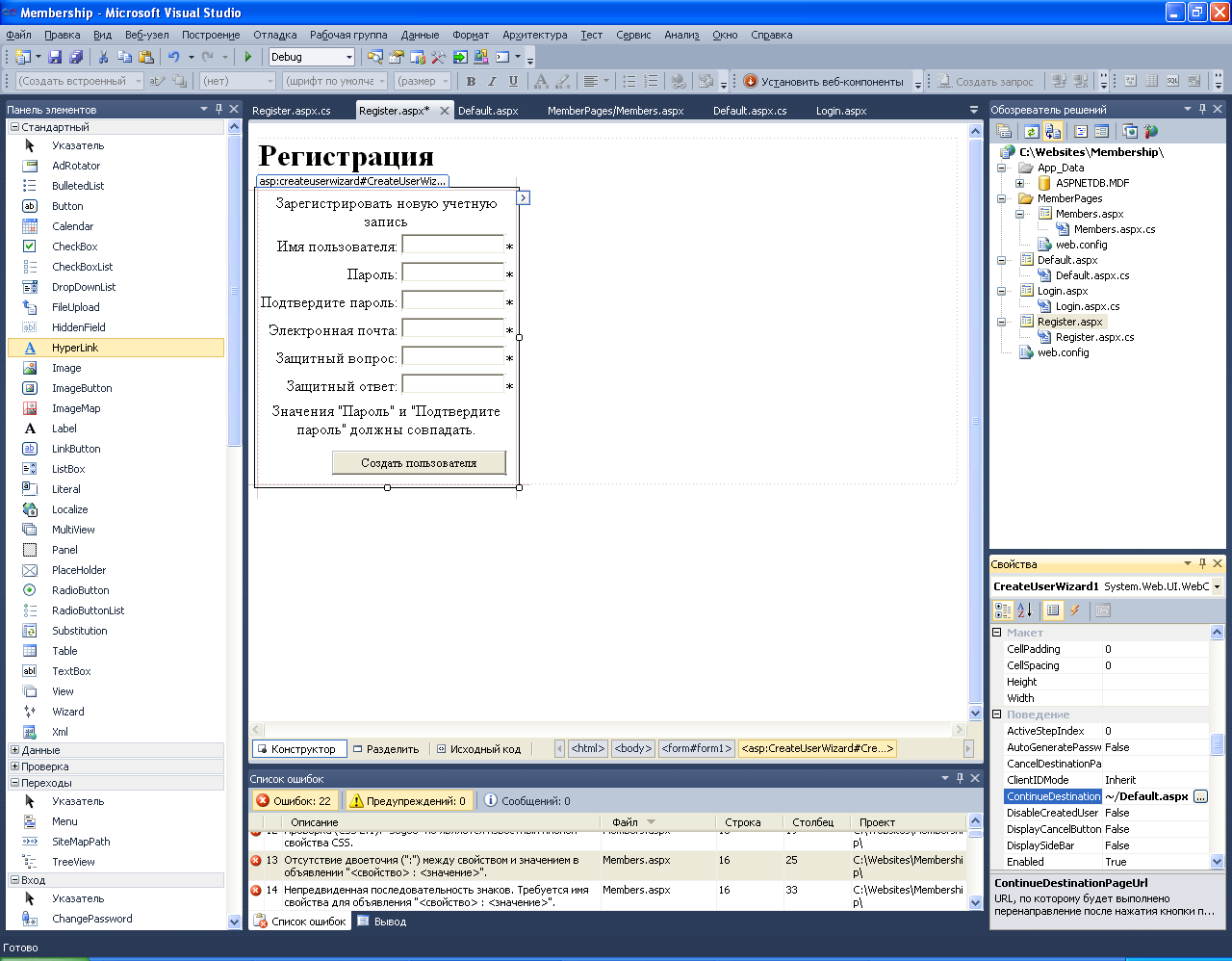
Это настроит элемент управления таким образом, что при нажатии Продолжить после создания пользователя будет снова открываться домашняя страница.
-
Из группы Стандартные в Панели элементов перетащите элемент управления HyperLink на страницу.
-
В окне Свойства выполните следующие действия для элемента управления HyperLink.
-
Задайте для свойства Text значение "Домой".
-
Задайте для свойства NavigateUrl значение ~/Default.aspx.
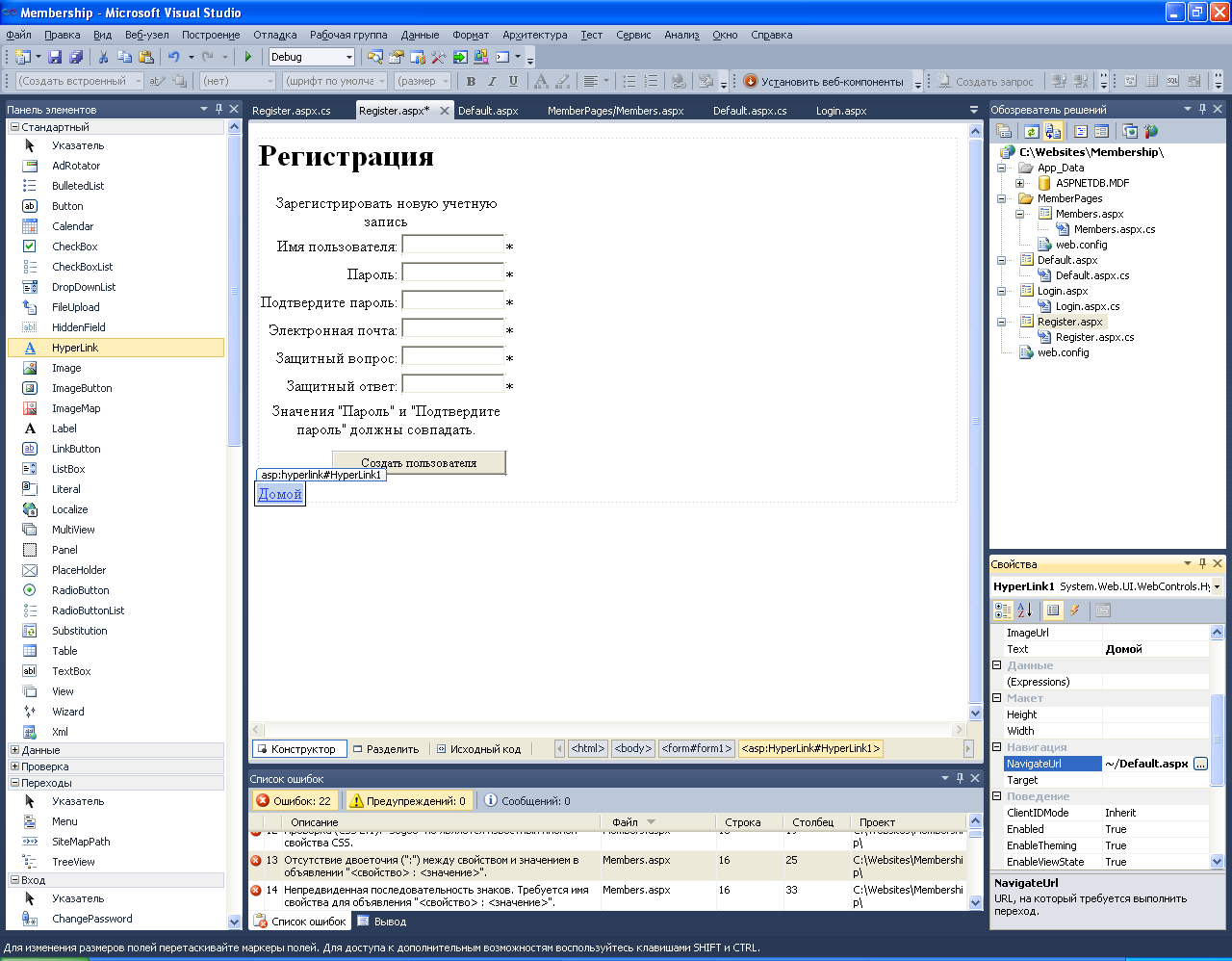
-
Сохраните и закройте эту страницу.
Теперь необходимо добавить на домашнюю страницу и на страницу входа ссылку на страницу регистрации. В данной работе предположим, что вы хотите показывать ссылку на регистрацию только незарегистрированным пользователям.
